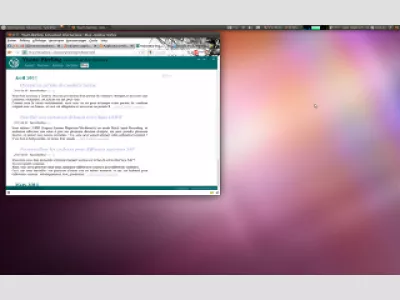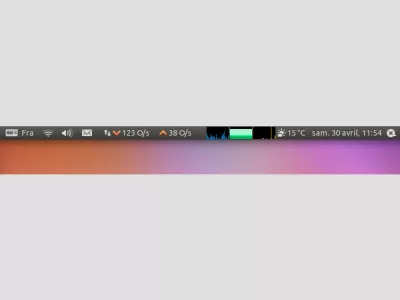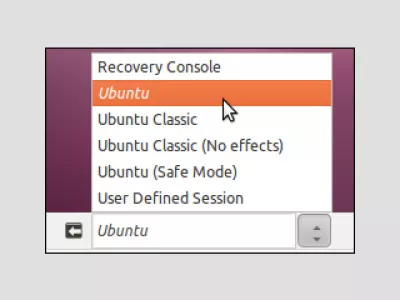Ubuntu nainstalujte Gnome desktop
Jak nainstalovat Gnome desktop na Ubuntu
Právě jste upgradovali svůj Ubuntu na 11.04 [1] a nelíbí se vám nové rozhraní desktopové aplikace Unity (obr. 1), takže se chcete vrátit k starému dobrému Gnomemu (obr. 2), abyste získali zpět své applety a jiné věci. Nebo si nejste jisti, že byste měli upgradovat svůj Ubuntu nebo ne.
Ubuntu, bezplatný a výkonný operační systémKaždopádně, nemusíte paniku, můžete se snadno v Ubuntu 11.04 vrátit zpět do Gnome (obr. 2).
Osobně mě překvapilo, že po upgradu na 11.04 jsem ztratil nejdůležitější a užitečnější části mého desktopového rozhraní, které jsou palubní applety (obr. 3).
Krok 1: odpojte uživatele
Ale je to tak snadné změnit a vrátit se na pracovní plochu Gnome (obr. 2). Stačí se odpojit (obr. 4), pokud jste to ještě neučinili.
Krok 2: vyberte typ plochy
Staňte se Excel Pro: Připojte se k našemu kurzu!
Povýšejte své dovednosti z začínajícího na Hero pomocí našeho kurzu Excel 365 Basics, který je navržen tak, aby vás způsobilo, že vás způsobí, že je v několika sezeních.
Zaregistrujte se zde
Po výběru svého uživatele na přihlašovací obrazovce vyberte Ubuntu classic (obr. 5).
Obrázek alexandrep, ubuntu-fr.org, výběr jednotekPoté se musíte přihlásit a objevit své prostředí Gnome (obr. 2) s vašimi oblíbenými applety (obr. 3)!
Často Kladené Otázky
- Jaké jsou příkazy a kroky potřebné k instalaci prostředí GNOME Desktop na Ubuntu, pro uživatele upřednostňují GNOME před výchozí jednotou nebo jiným prostředím pro stolní počítače?
- Chcete-li nainstalovat GNOME na Ubuntu, otevřete terminál a zadejte aktualizaci `sudo apt-get aktualizovat seznam balíčků. Poté nainstalujte shell GNOME spuštěním `sudo apt-get nainstalovat Ubuntu-Gnome-Desktop`. Při výzvě vyberte správce zobrazení podle vašeho výběru. Po instalaci se odhlášejte nebo restartujte svůj systém a z přihlašovací obrazovky vyberte GNOME.

Yoann Bierling je profesionál pro webové publikování a digitální poradenství, který má globální dopad prostřednictvím odborných znalostí a inovací v technologiích. Vášnivý zmocnění jednotlivců a organizací, aby se dařilo v digitálním věku, je veden k dosažení výjimečných výsledků a zvyšuje růst vytvářením vzdělávacího obsahu.
Staňte se Excel Pro: Připojte se k našemu kurzu!
Povýšejte své dovednosti z začínajícího na Hero pomocí našeho kurzu Excel 365 Basics, který je navržen tak, aby vás způsobilo, že vás způsobí, že je v několika sezeních.
Zaregistrujte se zde